在数字化时代,PDF已成为我们日常工作中必不可少的文件格式。然而,有时候我们需要对PDF文件进行一些编辑和修改,比如添加形状元素。想象一下,如果能在PDF上任意“画画”,该有多方便啊!今天,我要分享一个让你轻松实现这个愿望的小技巧——新建一个形状。无论是想在报告中加入醒目的箭头指示,还是在合同中标注重要信息,只需几步操作,你就可以像魔术师一样在PDF上随心所欲地绘制各种形状。让我们一起来探索这个简单却实用的技巧吧!
PDF新建一个形状
福昕PDF阅读器产品可以通过以下步骤新建一个形状:
1. 打开此工具软件。
2. 在菜单栏中选择“编辑”选项。
3. 在下拉菜单中选择“插入形状”选项。
4. 在弹出的形状库中选择所需的形状,如矩形、圆形、箭头等。
5. 在PDF文档中点击鼠标左键并拖动,确定形状的大小和位置。
6. 可以通过调整形状的边框颜色、填充颜色等属性来自定义形状的外观。
7. 完成后,保存PDF文档即可。
此工具产品提供了简便的操作界面和丰富的形状库,使用户可以轻松地在PDF文档中添加各种形状,以满足不同的需求。
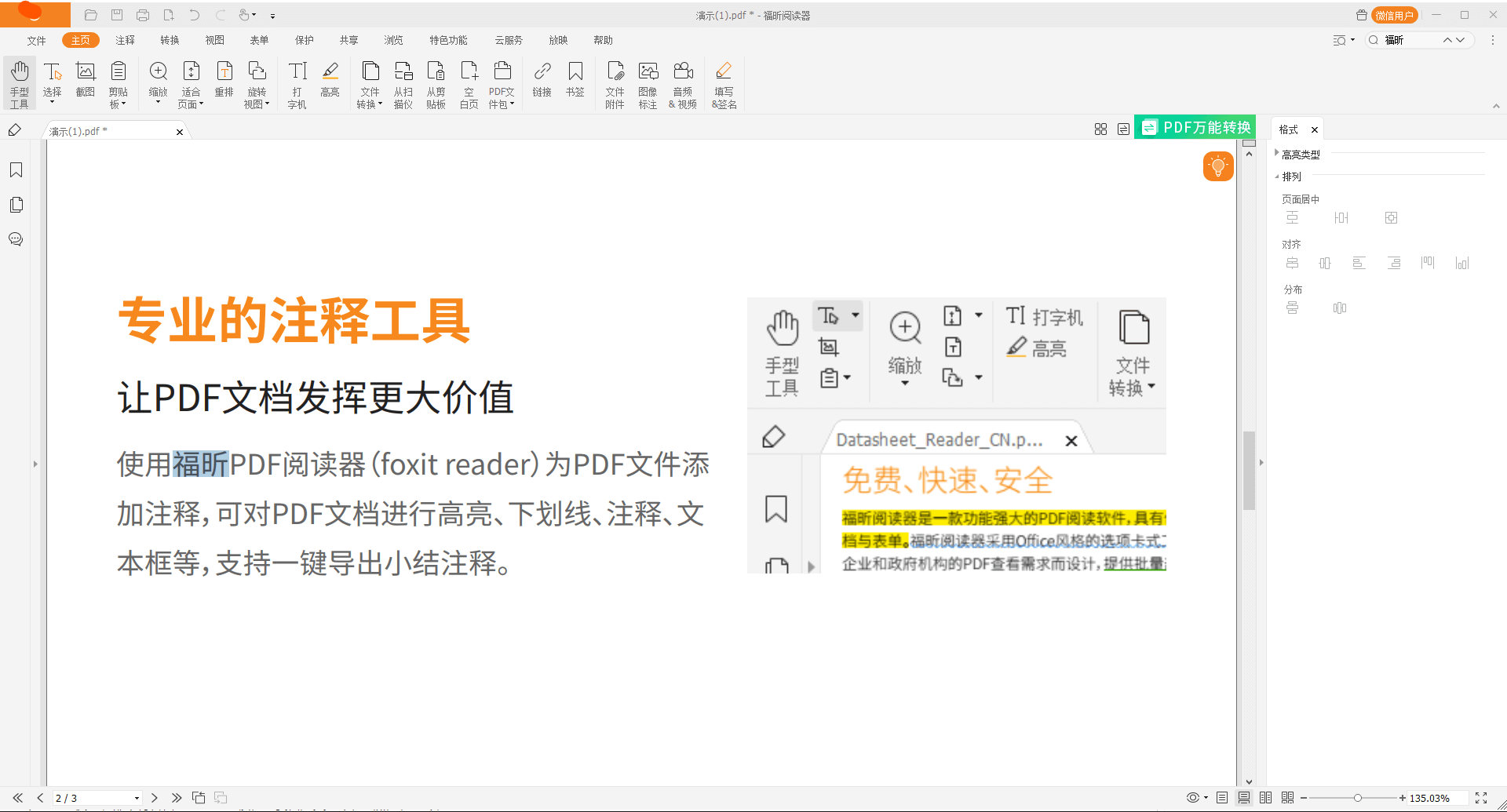
PDF新建一个形状具体步骤!
在福昕PDF阅读器中,新建一个形状的具体步骤如下:
1. 打开此工具软件。
2. 在菜单栏中选择“编辑”选项。
3. 在下拉菜单中选择“注释工具”。
4. 在注释工具栏中选择“形状”工具。
5. 在PDF文档中找到你想要添加形状的位置,点击并拖动鼠标来绘制形状。
6. 在形状绘制完成后,你可以调整形状的大小、颜色和样式。
7. 如果需要添加文字或其他注释,可以在形状上右键点击并选择“编辑注释”。
8. 在弹出的编辑框中输入文字或选择其他注释工具进行编辑。
9. 完成后,点击保存按钮保存你的修改。
通过以上步骤,你可以在此工具中轻松地新建一个形状,并进行个性化的编辑和注释。
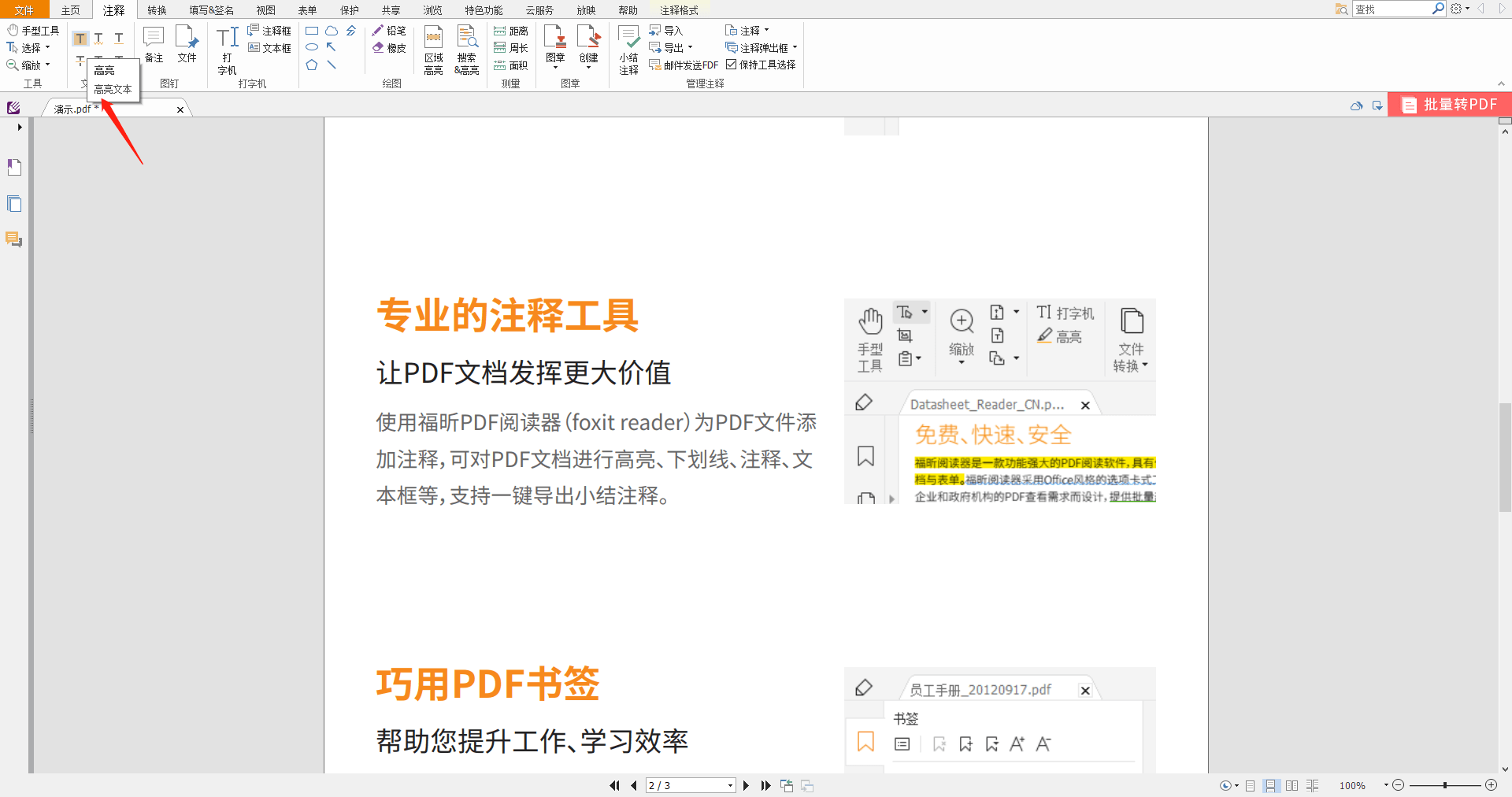
它提供了丰富的功能,其中之一是可以在PDF文件中新建各种形状。无论是矩形、椭圆、箭头还是自由形状,用户都可以根据需要进行创建和编辑。通过简单的拖拽和调整,用户可以轻松地实现标注和突出显示文档内容的目的。此外,此工具还支持形状的颜色、线条粗细等属性的自定义设置,用户可以根据个人喜好进行调整。这一特性使得阅读和批注文档变得更加便捷和高效。总之,此工具的形状创建功能为用户提供了更多的操作自由度,让阅读和编辑PDF文件变得更加方便。

 免费下载
免费下载



